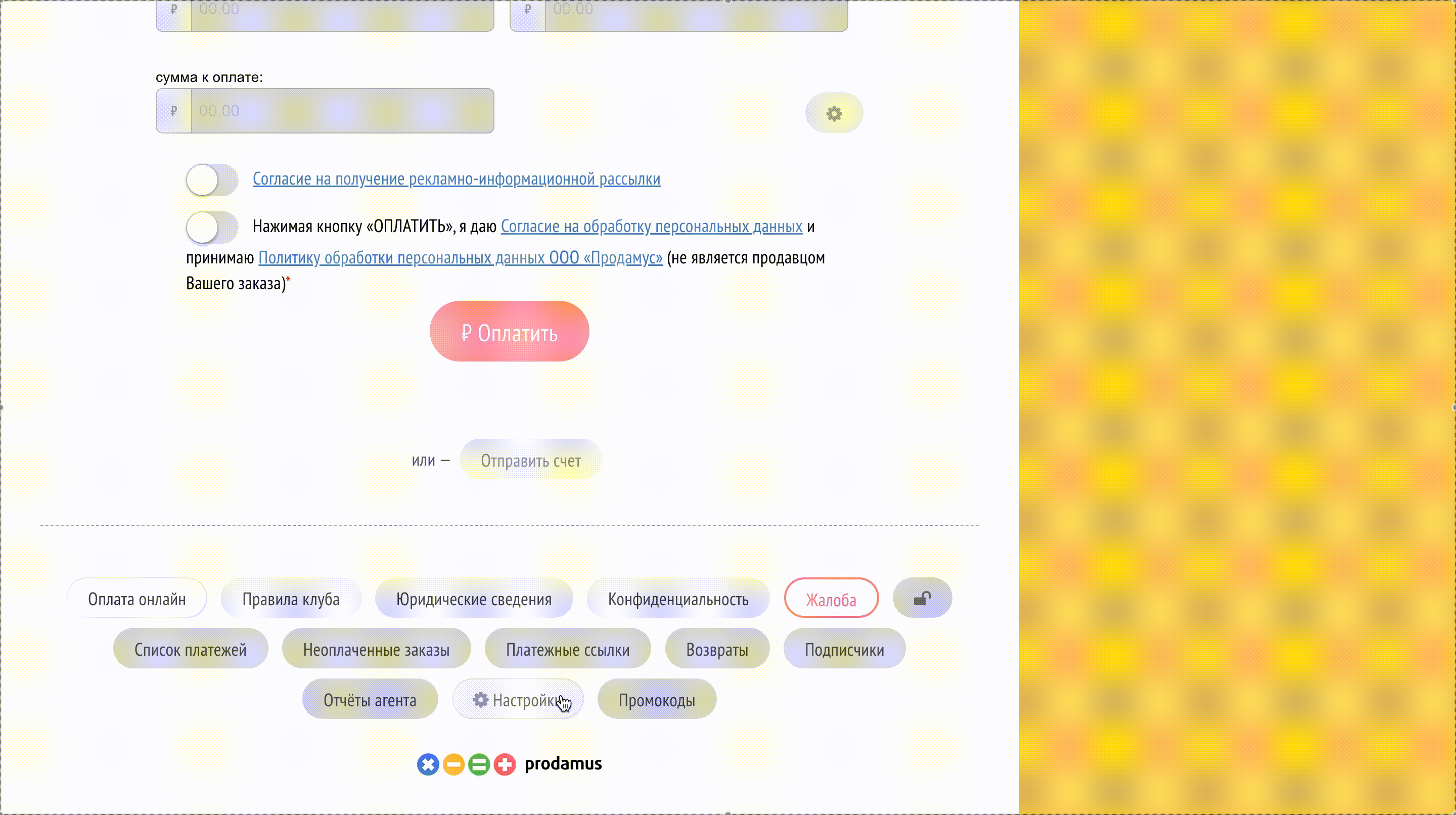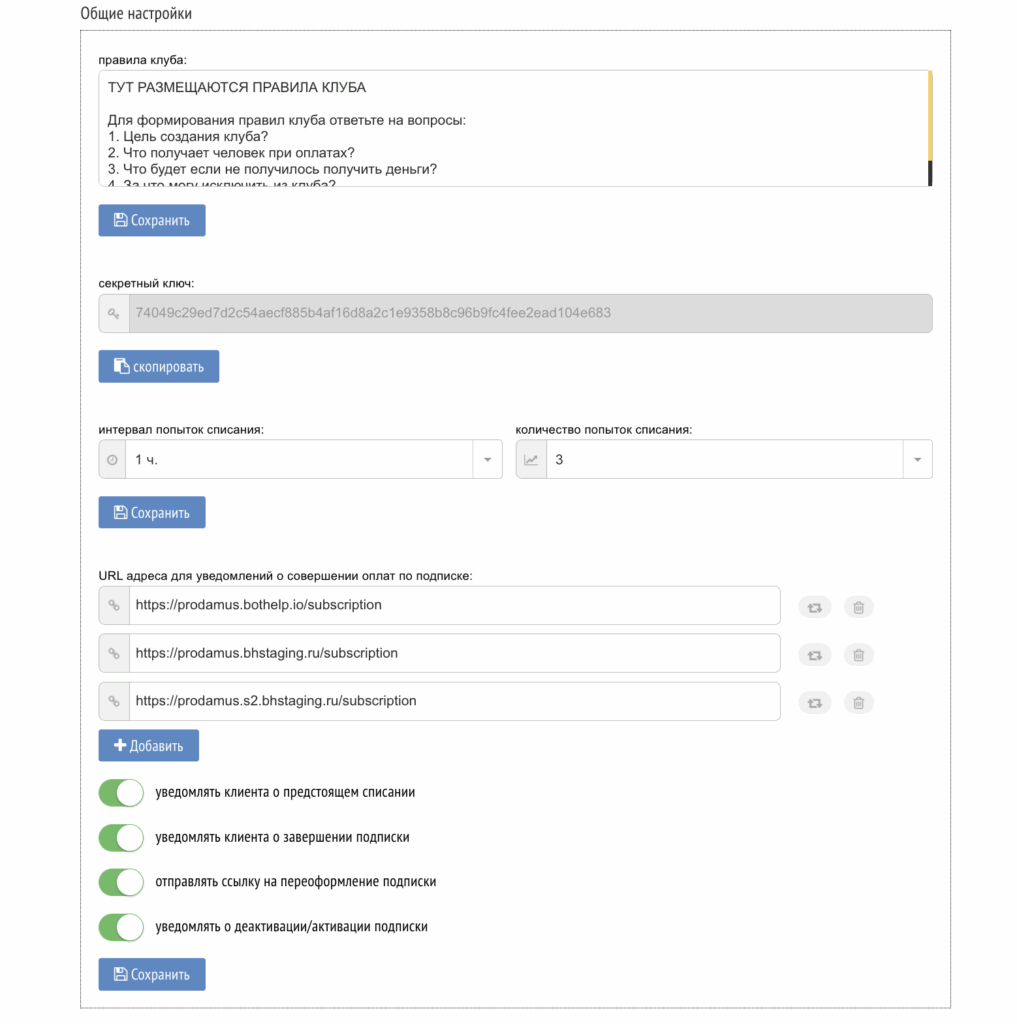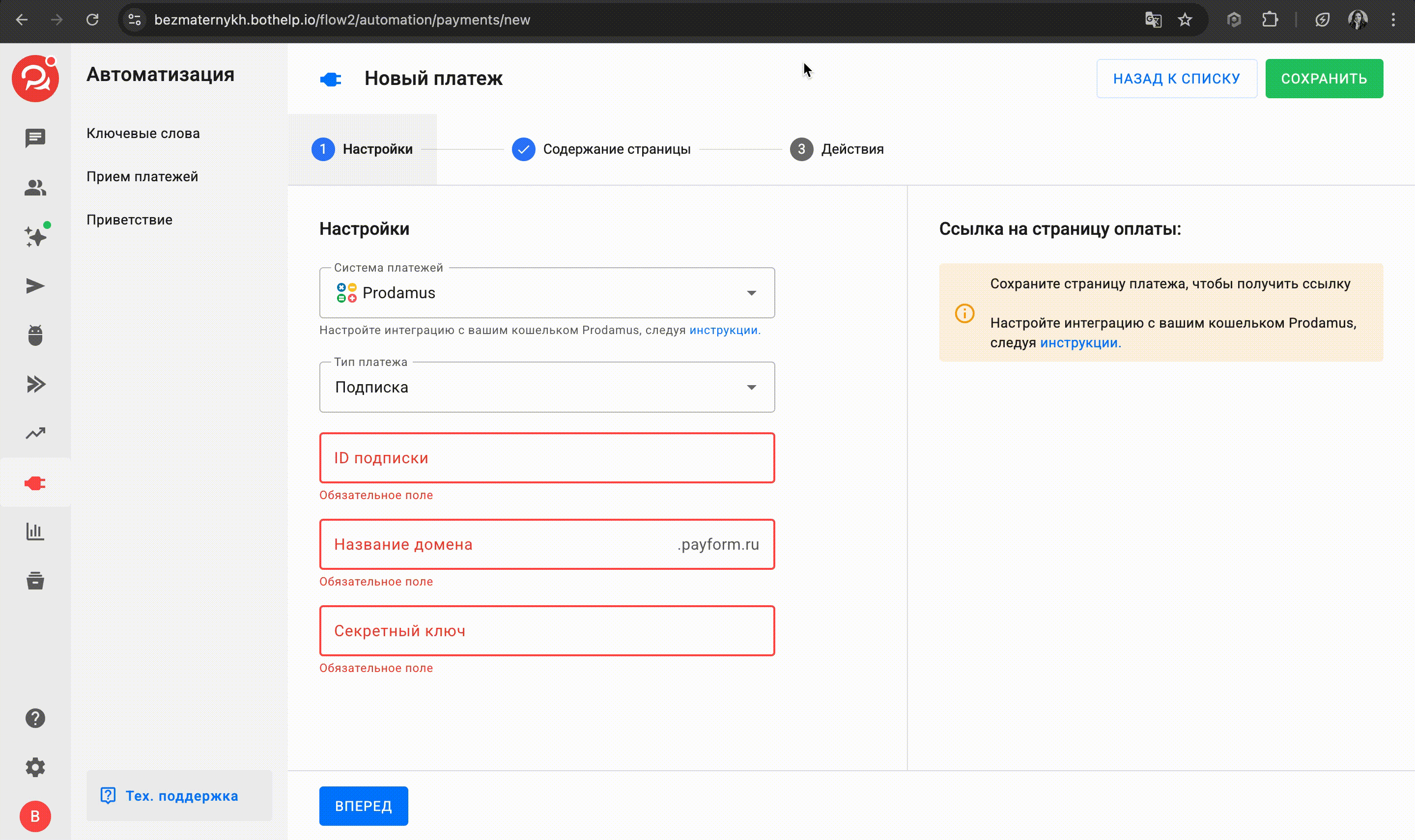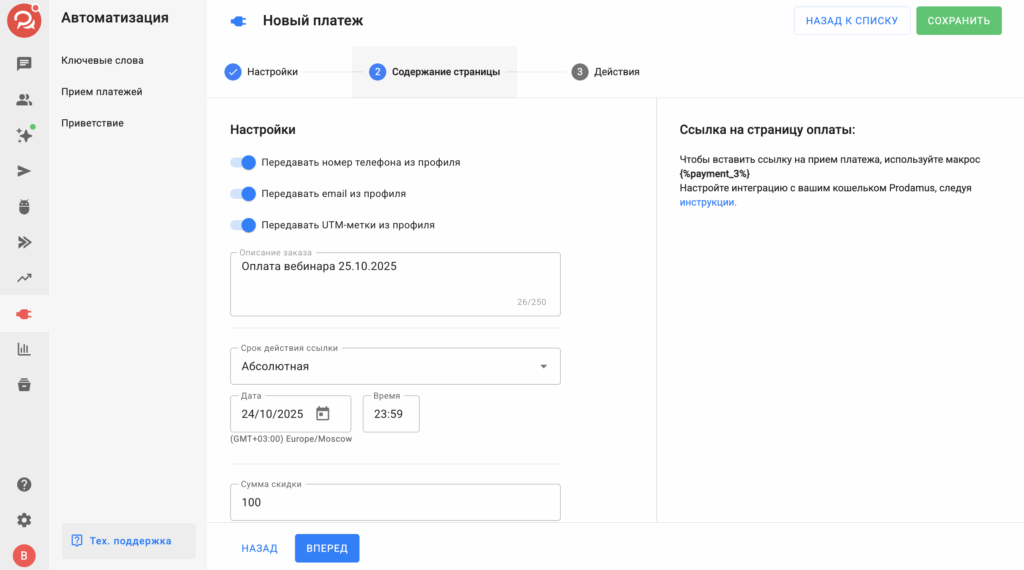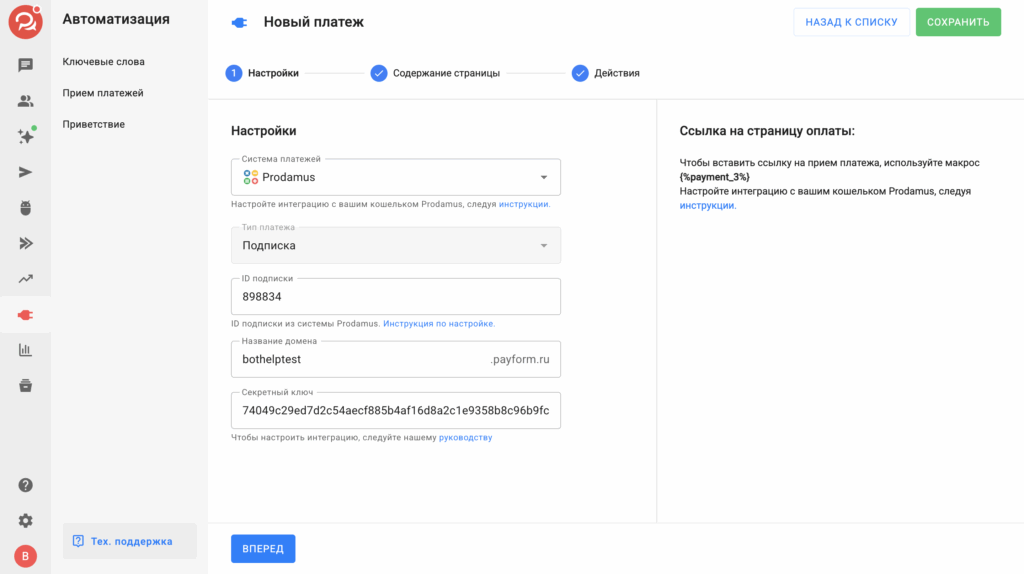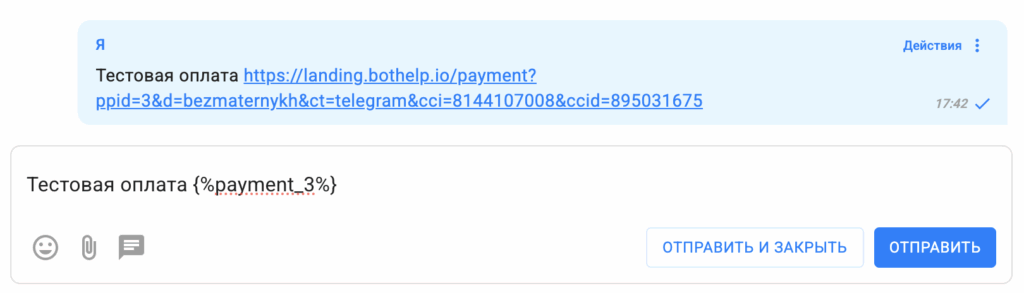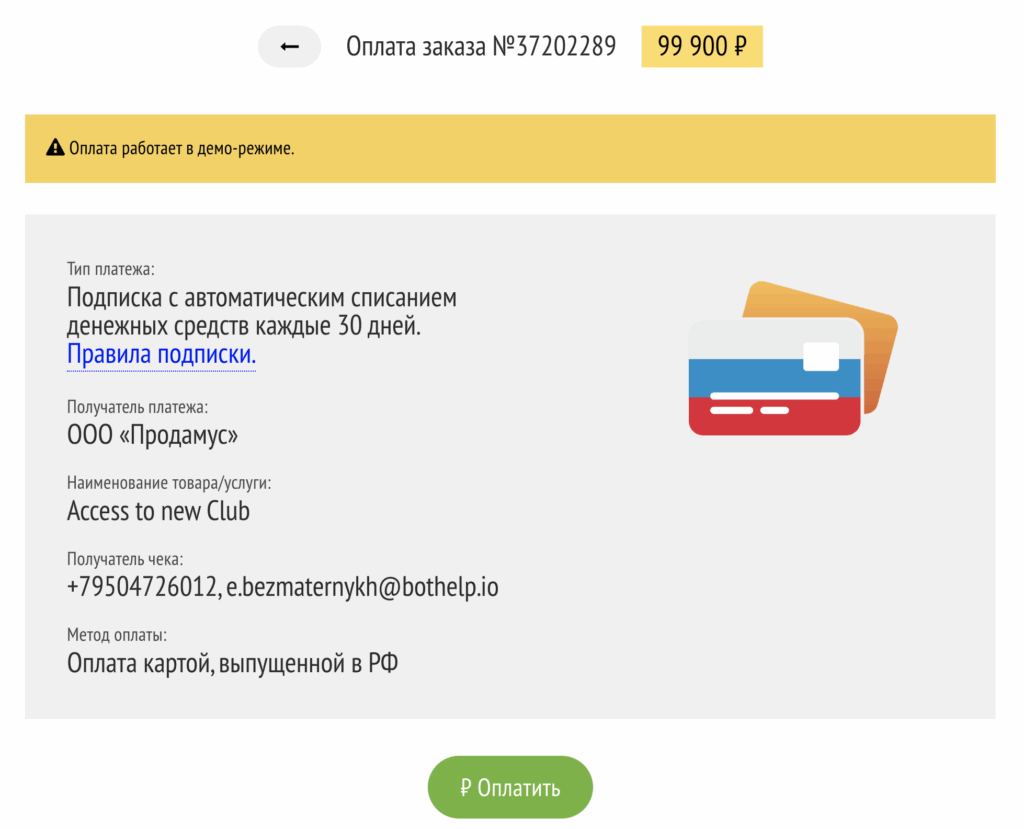С помощью рекуррентных (повторяемых) платежей вы можете регулярно получать деньги от ваших подписчиков. Вы можете организовать клубы по подписке или предоставлять пользователям возможность оплачивать дорогой продукт частями.
Настройка актуальна и идентична для платежной системы Prodamus и GetPlatinum. Подробнее о GetPlatinum в статье.
Подробно о регистрации аккаунта в Prodamus (Продамус) и подключении рекуррентных платежей вы можете узнать из этой статьи.
При подключении рекуррентных платежей необходимо включить услугу «клубный функционал». Это позволит регулировать возможность подписки и отписки, настройку периодичности и интервалов автосписаний, количество попыток списания, скидок на подписку, демопериодов, мониторинга списаний по конкретному подписчику.
Для подключения «клубного функционала» нужно отправить запрос на электронную почту sales@prodamus.ru либо написать в личные сообщения сообщества во ВКонтакте.
Для подключения понадобится настроенный аккаунт в Prodamus.
Используйте промокод или ссылку при регистрации в Prodamus и получите скидку 20%, а также льготный период на 3 месяца. В это время нет комиссии на первые 100 000 ₽ оборота за операции по банковским реквизитам, картам РФ, «Быстрому платежу» и через «Сбербанк Онлайн».
Промокод: BOTHELPIO
Ссылка: https://connect.prodamus.ru/?ref=BOTHELPIO
Если вы создаете аккаунт в Prodamus впервые, вам необходимо выбрать правовую форму: самозанятый, ИП или юр.лицо. Заполнить анкету необходимыми данными.
И загрузить скан или фото 2-й и 3-й страниц паспорта, а также страницу с действующей пропиской, выбрать оферту, отметить чек-бокс и отправить анкету.
- В течение одного дня на электронную почту собственника бизнеса, указанную в данной анкете, придет ссылка на оплату подключения.
- После оплаты подключения в течение дня на эту же электронную почту придет доступ к личному кабинету + ссылка на инструкции по работе с системой + документы на подпись. Внимание! На этом этапе система будет в демо-режиме.
- После получения Продамусом ответного письма со сканами (либо качественными фото) документов личный кабинет будет переведен в рабочий режим.
Настройки в Prodamus и создание подписных товаров
- После активации кабинета переходим в раздел «Настройки» на платёжной странице. Он появляется в нижней части страницы после авторизации.
- В «Настройках» в верхней части страницы переходим в раздел «Подписки».
- Для добавления подписки используейте кнопку «Добавить». Заполните форму:
- Название подписки
- Интервал списаний
- Количество автосписаний, без учёта первой оплаты
Важно: автосписанием считается вторая и последующие оплаты по подписке, первая оплата тут не учитывается.
Если не заполнять поле с количеством автосписаний, то их число будет неограниченным. Чтобы списания прекратились, владельцу кабинета в Prodamus нужно будет отключить подписку для конкретного подписчика. Или для всех подписчиков в целом.
- Описание подписки
Поле, необязательное для заполнения.
Тут вы можете подробно расписать условия конкретной подписки для покупателя.
- Стоимость подписки
Общие настройки клуба
Эти настройки распространяются на все настроенные подписки.
- Правила клуба
Правила относятся к клубу в целом и распространяются на все подписки.
Для формирования правил клуба ответьте на вопросы:
1. Цель создания клуба?
2. Что получает человек при оплате?
3. Что будет, если не удалось получить деньги?
4. За что могу исключить из клуба?
5. Что сделать, чтобы выйти из клуба? - Секретный ключ
Ключ является паролем к данным вашей платёжной страницы для других систем. Его можно скопировать и использовать по назначению. Используется при настройке интеграций со сторонними сервисами.Также секретный ключ продублирован в разделе «Настройки формы». Информация идентична на обеих страницах, скопировать ключ можно на любой из них.
- Количество попыток списания
В случае неудачного списания оплаты (например, нет денег на карте, сбой на сервере банка) будет предпринято заданное количество повторных попыток.
- Интервал попыток списания
Это период, через который будут повторяться попытки списания.
- URL для уведомлений о совершении оплат по подписке
В этом разделе прописываются URL-адреса (адреса для вебхуков) в сторонней системе, что необходимо для отслеживания оплат в BotHelp. На эти адреса будут отправляться уведомления от Prodamus об автоплатежах, то есть о втором и последующем платежах по подписке.Для BotHelp укажите этот адрес: https://prodamus.bothelp.io/subscription
Важно: настройка URL обязательна для того, чтобы отслеживать оплату.
URL для уведомлений также настраиваются в разделе «Настройки формы». Там можно задать адреса для уведомлений о первом платеже по подписке.
Размещение URL-уведомлений (вебхуков) — когда и куда ставить ссылку:
Важно понимать, что в Prodamus существует два основных формата оплаты:
-
Подписка (рекуррентные платежи) — когда пользователю регулярно списывают сумму по интервалу (например, ежемесячно).
-
Продукт (одноразовый платеж) — когда пользователь просто покупает товар/услугу одним платежом и без автоповторов.
В зависимости от того, какие типы вы используете, ссылка (URL уведомлений) должна быть указана в разных местах.
- Используется только Продукт (без подписок) — При таком формате оплаты, ссылку (URL уведомлений) не нужно указать в разделе «Настройки формы». «URL — для уведомлений» указывается только для рекуррентных платежей, то есть для платежей с типом Подписка.
- Используется Подписка (рекуррентные платежи) — Ссылку необходимо указать в разделе «Подписки». Это нужно, чтобы получать уведомления о втором и последующих автосписаниях. В «Настройках формы» ссылку указывать не нужно.
- Используются оба типа — Подписка + Продукт — Ссылка должна быть указана в разделе «Подписки», а в «Настройках формы» её не нужно дублировать. При наличии подписок, раздел «Подписки» — главный канал уведомлений; наличие однократной ссылки в форме (на продукт) может создать конфликт или путаницу.
Если не заполнить это поле, уведомления об автоплатежах не уйдут в систему, с которой настроена интеграция. Система не увидит эти платежи.
Перед началом использования рекуррентного платежа рекомендуем его протестировать.
Настройки в кабинете BotHelp
- Создайте новую платёжную страницу в разделе «Автоматизация» — «Прием платежей».
- В системе платежей выберите Prodamus. Нужно выбрать тип платежа «Подписка».
- Укажите ID подписки из Prodamus. ID можно скопировать в разделе «Подписки» в личном кабинете Prodamus.
- Укажите домен кабинета из Prodamus. Домен необходимо скопировать из строки браузера, находясь в кабинете Prodamus.
- Укажите секретный ключ. Ключ необходимо скопировать из общих настроек подписки в Prodamus.
- В разделе «Содержание страницы» при необходимости можно включить передачу основных полей и UTM-меток из карточки подписчика. В BotHelp основными являются поля с телефоном и email.
- Срок действия ссылки можно выбрать без ограничения либо с абсолютным значением. Если поставить абсолютный срок действия, то ссылка будет активна до указанных вами даты и времени. После истечения срока оплата по этой ссылке будет невозможна.
- При необходимости можно указать сумму скидки. Скидка указывается в рублях. Важно: сумма скидки распространяется только на первый платёж.
- «Идентификатор партнёра» — необязательное поле. Заполняется в случае, если будет создано несколько идентичных страниц оплат. Но необходимо отслеживать в Prodamus, с какой именно страницы прошла оплата. Подробнее об этом вы можете узнать из статьи.
- «Платный контент» — тоже необязательное поле. После успешной оплаты информация из этого поля поступит на почту клиента.
- urlReturn и urlSuccess — поля для указания ссылок в случае успешной оплаты и отказа в оплате по каким-либо причинам. Эти поля необязательны, но их можно использовать для предоставления дополнительного материала.
Действия на платёжной странице
На странице действий платёжной страницы необходимо указать действия при 4 вариантах:
- Действие при подписке — настройка, позволяющая совершить определённые действия для пользователя, который активировал подписку (первая успешная оплата).
- Действие при неуспешной оплате — сработает при любой ошибке автосписания, кроме последней попытки. И будет повторяться при каждой неуспешной попытке списания. Обычно используется для предупреждения подписчика, что оплата не прошла.
Виды ошибок, согласно документации Prodamus:-
недостаточно средств;
-
истёк срок действия карты;
-
превышены ограничения по карте;
-
карта утеряна;
-
системная ошибка.
-
- Действие при неуспешной оплате (последняя попытка) — сработает, если все попытки автосписания, согласно настройкам подписки Prodamus, не удались. Обычно используется для отключения доступа или исключения из платного канала.

- Действие при окончании всех автосписаний — cработает, когда пройдено заданное в Prodamus количество автосписаний.
Важно: для активации действий при завершении подписки или неудачном списании требуется дополнительная настройка уведомлений в системе Prodamus.
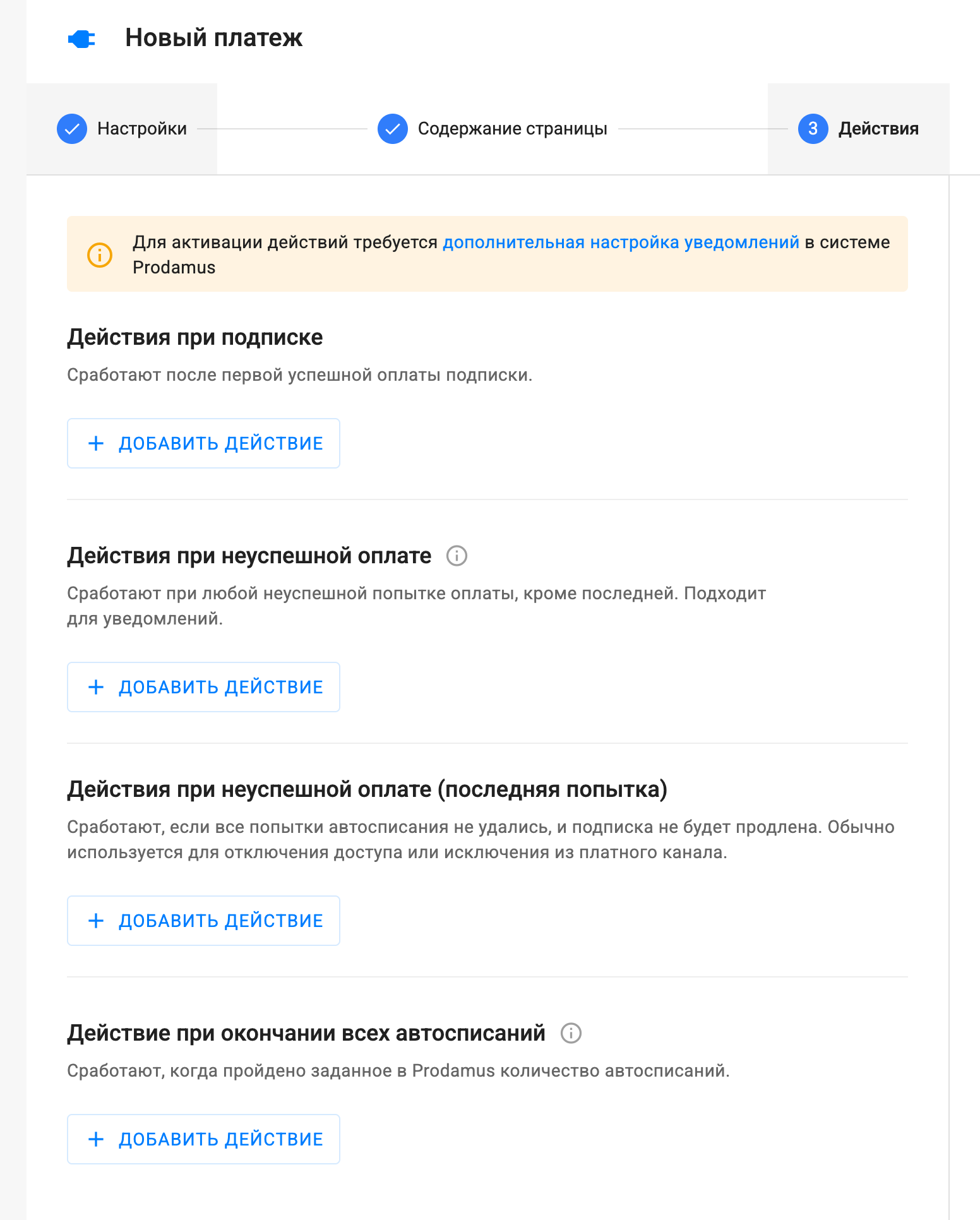
Тестирование
После настройки обязательно проверьте работу автоматизации. Для этого после сохранения вернитесь в первый пункт Настройки. Здесь вы увидите предварительный просмотр вашего лендинга на компьютере и телефоне. А так же можете скопировать макрос, например, {%payment_3%}.
Пример сообщения:
Важно: ссылка на оплату формируется уже после отправки сообщения и работает только внутри переписки с этим пользователем. Нельзя отправить эту ссылку в другом мессенджере или другому пользователю. Нельзя использовать эту ссылку в другом сервисе. Платёж работает только через макрос.
Перейдите по ссылке из сообщения в вашем мессенджере и протестируйте оплату. После успешного теста вы можете использовать этот макрос в других сообщениях цепочки.
Если вы не нашли ответ на свой вопрос, задайте его нам в чате внутри кабинета либо напишите в Telegram BotHelpSupportBot или на почту hello@bothelp.io
Получите 14 дней полного функционала платформы для создания рассылок, автоворонок и чат-ботов BotHelp.